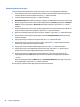User Guide - Windows 7
Table Of Contents
- Қош келдіңіз
- Компьютермен танысу
- Желіге қосылу
- Пернетақта, сенсорлы тақтаның қимылдары және меңзегіш құрылғылар арқылы шарлау
- Мультимедиа
- Медиа белсенділігі пернелерін пайдалану
- Аудио
- Веб-камера (тек таңдаулы үлгілерде)
- Бейне
- Қуатты басқару
- Компьютерді өшіру
- Қуат параметрлерін орнату
- Қуатты үнемдеу күйлерін пайдалану
- Батарея қуатын пайдалану
- Сыртқы айнымалы ток қуаты көзін пайдалану
- Intel Smart Connect технологиясы (тек таңдаулы үлгілерде) арқылы бағдарламалық құралдың мазмұнын жаң ...
- Ауыспалы/қосарлы графикалық режимдер (тек таңдаулы үлгілер)
- Сыртқы карталар мен құрылғылар
- Дискілер
- Қауіпсіздік
- Компьютерді қорғау
- Құпия сөздерді пайдалану
- Вирусқа қарсы бағдарламаны пайдалану
- Желіаралық қалқан бағдарламасын пайдалану
- Қорғаныс жүйесінің маңызды жаңартуларын орнату
- HP Client Security Manager пайдалану
- HP Touchpoint Manager бағдарламасын пайдалану (тек таңдаулы үлгілерде)
- Қосымша қауіпсіздік кабелін орнату
- Саусақ ізін оқу құрылғысын қолдану (тек таңдаулы модельдерде)
- Күтім
- Сақтық көшірме жасау және қалпына келтіру
- Computer Setup (BIOS), TPM және HP Sure Start
- HP PC Hardware Diagnostics (UEFI)
- Қолдау
- Техникалық сипаттамасы
- Қолжетімділік
- Компьютерді сапарға алып шығу немесе тасымалдау
- Ақаулықтарды жою
- Ақаулықтарды жою көздері
- Мәселелерді шешу
- Компьютер қосылмайды
- Компьютердің экраны бос
- Бағдарламалық құрал дұрыс жұмыс істемей тұр
- Компьютер қосулы, бірақ жауап бермейді
- Компьютер әдеттен тыс қызып кетеді
- Сыртқы құрылғы жұмыс істемейді
- Сымсыз желі байланысы жұмыс істемейді
- Қосымша сыртқы диск жұмыс істемей тұр
- Фильм сыртқы дисплейде көрінбейді
- Қосымша сыртқы оптикалық дискісін көшіру үрдісі басталмайды немесе аяқталар алдында тоқтап қалады
- Электростатикалық разряд
- Индекс
3. Меңзегіш құрылғының немесе көрсеткі пернелердің көмегімен Security (Қауіпсіздік) > Hard Drive
Tools (Қатты диск құралдары) > Automatic DriveLock (Автоматты DriveLock) тармақтарын
таңдаңыз, содан кейін enter пернесін басыңыз.
4. BIOS әкімшісінің құпия сөзіне кіріп, enter пернесін басыңыз.
5. Көрсеткі құрылғысы немесе көрсеткі пернелері көмегімен ішкі қатты дискіні таңдап, enter
пернесін басыңыз.
6. Ескертуді оқыңыз. Жалғастыру үшін, YES (ИӘ) жауабын таңдаңыз.
7. Өзгертулерді сақтап, Computer Setup утилитасынан шығу үшін, экранның төменгі оң жақ
бұрышында орналасқан
Exit (Шығу) белгішесін басып, экрандағы нұсқауларды орындаңыз.
– немесе –
Көрсеткі пернелердің көмегімен Main (Негізгі) > Save Changes and Exit (Өзгерістерді сақтау және
шығу) пәрмендерін, одан кейін enter пернесін таңдаңыз.
Автоматты DriveLock қорғанысын алу
Computer Setup қызметінде DriveLock қорғанысын алу үшін, келесі қадамдарды орындаңыз:
1. Компьютерді қосыңыз немесе қайта қосыңыз, содан кейін экранның төменгі жағында «Press the
ESC key for Startup Menu» («Бастау мəзірін ашу үшін ESC пернесін басыңыз») хабары көрсетілгенде,
esc пернесін басыңыз.
2. Computer Setup қызметіне кіру үшін, f10 пернесін басыңыз.
3. BIOS Administrator (BIOS әкімшісі) параметрін таңдаңыз және BIOS әкімшісінің құпия сөзін енгізіңіз.
4. Меңзегіш құрылғының немесе көрсеткі пернелердің көмегімен Security (Қауіпсіздік) > Hard Drive
Tools (Қатты диск құралдары) > Automatic DriveLock (Автоматты DriveLock) тармақтарын
таңдаңыз, содан кейін enter пернесін басыңыз.
5. Көрсеткі құрылғысы немесе көрсеткі пернелері көмегімен ішкі қатты дискіні таңдап, enter
пернесін басыңыз.
6. Көрсеткі құрылғысы немесе көрсеткі пернелері көмегімен Disable protection (Қорғанысты
ажырату) пәрменін таңдаңыз.
7. Өзгертулерді сақтап, Computer Setup утилитасынан шығу үшін, экранның төменгі оң жақ
бұрышында орналасқан Exit (Шығу) белгішесін басып, экрандағы нұсқауларды орындаңыз.
– немесе –
Көрсеткі пернелердің көмегімен Main (Негізгі) > Save Changes and Exit (Өзгерістерді сақтау және
шығу) пәрмендерін, одан кейін enter пернесін таңдаңыз.
Вирусқа қарсы бағдарламаны пайдалану
Компьютерді электрондық пошта, желі немесе Интернет бетін ашу үшін пайдаланғанда оған вирустар
ену қаупі төнеді. Компьютерлік вирустер амалдық жүйені, бағдарламаларды немесе қызметтік
бағдарламаларды бұзады, не болмаса олардың нашар жұмыс істеуіне әкеліп соқтырады.
Вирусқа қарсы бағдарлама көптеген вирустарды тауып жоя алады, және көбінесе олардың келтірген
зиян салдарын шешеді. Жаңа пайда болған вирустардан уақытымда қорғауды қамтамасыз ету үшін
вирусқа қарсы бағдарлама жаңартылып отыру керек.
Компьютер вирустары туралы толық ақпарат алу үшін, «Справка и поддержка» (Анықтама және
қолдау) орталығының «Поиск» (Іздеу) жолағына вирустар сөзін теріңіз.
62 9-тарау Қауіпсіздік